Việc xuất hiện màn hình “This page has been blocked by Microsoft Edge” có thể trình duyệt nhận dạng nội dung gây hại để nó ngăn chặn.
 Đây là tính năng bảo mật của Microsoft Edge để bảo vệ bạn nhưng nếu chặn sai và che mất nội dung muốn xem thì bạn phải tìm cách khắc phục mà Trải Nghiệm Số xin hướng dẫn trong bài viết.
Đây là tính năng bảo mật của Microsoft Edge để bảo vệ bạn nhưng nếu chặn sai và che mất nội dung muốn xem thì bạn phải tìm cách khắc phục mà Trải Nghiệm Số xin hướng dẫn trong bài viết.
1. Tắt tiện ích mở rộng:
Nếu vấn đề diễn ra sau khi bạn cài đặt tiện ích mở rộng nào đó (chặn quảng cáo là phổ biến nhất) thì hãy thử vô hiệu hóa nó.
 Bạn vào trang quản lý tiện ích mở rộng trên Microsoft Edge bằng cách nhập đường dẫn edge://extensions/ vào thanh địa chỉ. Bạn tìm tiện ích mở rộng vừa thêm vào trình duyệt và vô hiệu hóa nó để kiểm tra.
Bạn vào trang quản lý tiện ích mở rộng trên Microsoft Edge bằng cách nhập đường dẫn edge://extensions/ vào thanh địa chỉ. Bạn tìm tiện ích mở rộng vừa thêm vào trình duyệt và vô hiệu hóa nó để kiểm tra.
2. Thay đổi cài đặt ngăn chặn theo dõi:
Trong Microsoft Edge có một tính năng ngăn chặn theo dõi trên của các website đó là Tracking prevention. Trình duyệt của bạn có thể đã cài đặt trong chế độ bảo vệ nghiêm ngặt là Strict, cung cấp sự bảo vệ tối đa. Nhưng nó có thể là nguyên nhân của vấn đề, khi tính năng có thể chặn hầu hết các trang web và khiến chúng không thể truy cập được.
Bây giờ, bạn chỉ cần đổi chế độ bảo vệ khỏi theo dõi sang mức cân đối hơn cho trình duyệt là có thể khắc phục được vấn đề.
 Bạn truy cập Tracking prevention bằng cách nhập đường dẫn edge://settings/privacy vào thanh địa chỉ. Bạn bấm chọn Balanced để chuyển sang chế độ bảo vệ cân bằng, nó sẽ chặn trình theo dõi độc hại và một số trình theo dõi của bên thứ ba, ít gặp quảng cáo liên quan.
Bạn truy cập Tracking prevention bằng cách nhập đường dẫn edge://settings/privacy vào thanh địa chỉ. Bạn bấm chọn Balanced để chuyển sang chế độ bảo vệ cân bằng, nó sẽ chặn trình theo dõi độc hại và một số trình theo dõi của bên thứ ba, ít gặp quảng cáo liên quan.
3. Thêm trang web bị chặn thành tin cậy:
Trong Windows có một tính năng nhỏ có thể giúp bạn vượt qua vấn đề này khi không thể truy cập hay xem được nội dung trên một website đó là nhận dạng website đó đáng tin cậy.
 Bạn nhập Internet options vào hộp Search để mở cửa sổ cùng tên. Bạn mở thẻ Security > bấm Trusted sites > Sites.
Bạn nhập Internet options vào hộp Search để mở cửa sổ cùng tên. Bạn mở thẻ Security > bấm Trusted sites > Sites.
 Sau đó, bạn nhập hoặc dán địa chỉ đầy đủ (http://www.abc.com/ chẳng hạn) vào Add this website to the zone > bấm Add > Close > OK. Bạn cho máy tính khởi động lại và kiểm tra kết quả.
Sau đó, bạn nhập hoặc dán địa chỉ đầy đủ (http://www.abc.com/ chẳng hạn) vào Add this website to the zone > bấm Add > Close > OK. Bạn cho máy tính khởi động lại và kiểm tra kết quả.
4. Sửa chữa Microsoft Edge:
Lỗi có thể xuất phát từ chính Microsoft Edge, bạn có thể sửa chữa, đặt lại hay gỡ rồi cài đặt lại trình duyệt này để khắc phục.
– Sửa chữa: Bạn mở Settings > Installed apps > tìm Microsoft Edge > bấm nút ba chấm và chọn Modify > bấm Repair/Sửa chữa.
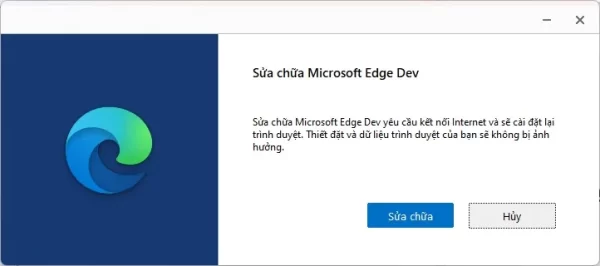 – Đặt lại: Bạn truy cập trang Reset settings bằng cách nhập đường dẫn edge://settings/reset vào thanh địa chỉ > bấm Restore settings to their default values > bấm Reset để xác nhận đặt lại trình duyệt về mặc định.
– Đặt lại: Bạn truy cập trang Reset settings bằng cách nhập đường dẫn edge://settings/reset vào thanh địa chỉ > bấm Restore settings to their default values > bấm Reset để xác nhận đặt lại trình duyệt về mặc định.
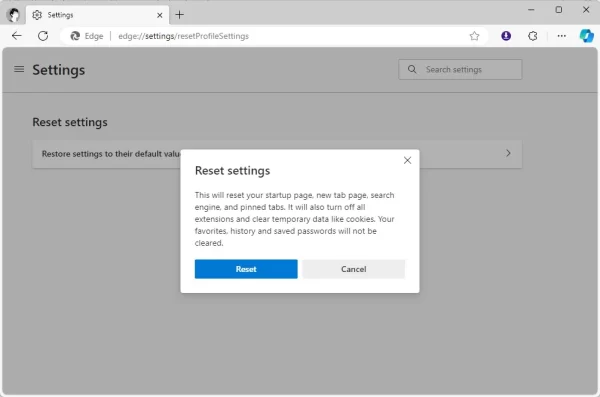 – Gỡ bỏ: Đây là giải pháp cuối, bạn chỉ cần gỡ bỏ Microsoft Edge và cài đặt lại thôi.
– Gỡ bỏ: Đây là giải pháp cuối, bạn chỉ cần gỡ bỏ Microsoft Edge và cài đặt lại thôi.
 Việc gỡ bỏ thì đơn giản rồi, bạn có thể thực hiện trong All apps của trình đơn Start nhưng tốt nhất là dùng chương trình gỡ bỏ của bên thứ ba để gỡ bỏ sạch sẽ hơn hơn. Sau khi gỡ bỏ xong thì bạn vào Microsoft Store để cài đặt lại.
Việc gỡ bỏ thì đơn giản rồi, bạn có thể thực hiện trong All apps của trình đơn Start nhưng tốt nhất là dùng chương trình gỡ bỏ của bên thứ ba để gỡ bỏ sạch sẽ hơn hơn. Sau khi gỡ bỏ xong thì bạn vào Microsoft Store để cài đặt lại.
